موارد حذف شده از پوشه Deleted Items Outlook را بازیابی کنید
هنگام استفاده از سرویس گیرنده Outlook و استفاده از حساب (Outlook)Exchange یا حساب Outlook ، به پوشه موارد حذف(Deleted) شده دسترسی خواهید داشت . هر ایمیلی که با استفاده از سرویس گیرنده Outlook حذف می کنید به طور موقت در اینجا ذخیره می شود تا بتوان آن را بازیابی کرد. با این حال، اگر آن را از اینجا حذف کنید، چگونه می توانید آن را بازیابی کنید؟ این پست نحوه بازیابی یا بازیابی ایمیل هایی را که ممکن است از پوشه Deleted Items Outlook حذف کرده باشید نشان می دهد.(Deleted Items)
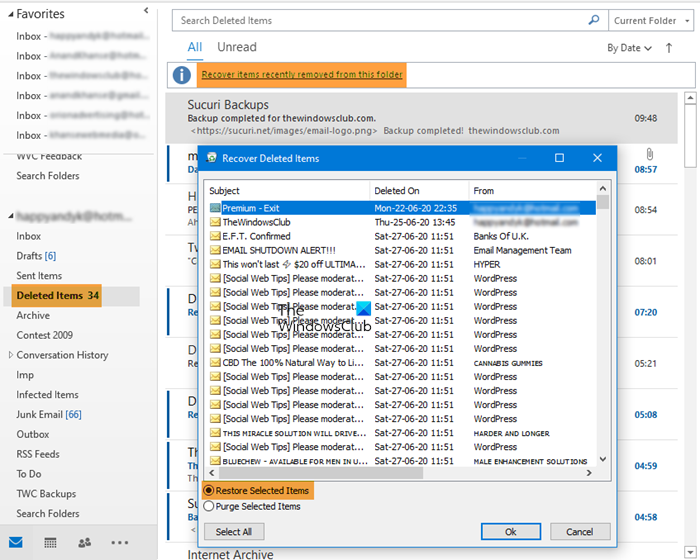
موارد حذف شده از پوشه Deleted Items Outlook را بازیابی کنید(Outlook)
قبل از شروع، در اینجا حقایقی وجود دارد که باید بدانید. هر موردی که به پوشه موارد حذف(Deleted Items) شده منتقل شود پس از 30 روز حذف می شود و تا 30 روز آینده قابل بازیابی است. اگر موارد از صندوق پست پاک شوند، نمی توانید آنها را بازیابی کنید. همچنین ایمیل ها پس از ده روز به صورت خودکار از پوشه Junk Email حذف می شوند.(Junk Email)
- Outlook را باز کنید و حسابی را که میخواهید موارد حذف شده را برای آن بازیابی کنید، انتخاب کنید.
- را پیدا(Locate) کرده و پوشه Deleted Items را انتخاب کنید(Deleted Items)
- درست در بالای لیست ایمیلها، روی پیوند-بازیابی موارد حذف شده از این پوشه کلیک کنید.
- در پنجره Recover Deleted Items ، سه انتخاب دارید.
- موارد انتخاب شده را بازیابی کنید
- همه موارد را بازیابی کنید
- موارد انتخاب شده را پاک کنید
- انجام شد که ایمیل در پوشه Inbox برای آن حساب ایمیل در دسترس خواهد بود. (Inbox)با این حال، برای یافتن آن باید جستجو کنید.
می توانید برای انتخاب پیام های فردی Ctrl+Click، برای انتخاب هر چیزی بین دو کلیک Shift+Click
با این حال، این ویژگی با حسابهایی که از IMAP(IMAP) استفاده میکنند مانند Gmail کار نمیکند . هر(Any) مورد حذف شده به پوشه سطل زباله(Trash) ([ Gmail ]/ Trash ) منتقل می شود که توسط تنظیمات حساب نقشه برداری می شود. اگر موارد در آن موجود باشد، میتوانید آنها را در سرویس گیرنده Outlook یا آنلاین بازیابی کنید، اما اگر وجود نداشته باشد، نمیتوانید آن را از اینجا بازیابی کنید. گفته می شود، اگر می خواهید رفتار متفاوتی را برای چنین حساب هایی تنظیم کنید، دو گزینه دارید.
- حساب را انتخاب کنید، کلیک راست کرده و گزینه Account Properties را انتخاب کنید(Account Properties)
- روی (Click)Account > Account Settings کلیک کنید تا پنجره باز شود.
- (Double)روی نام حساب دوبار کلیک کنید و برای IMAP ، پنجره تنظیمات ظاهر می شود.
دو گزینه می تواند به شما در به تاخیر انداختن حذف یک پوشه کمک کند و به شما فرصتی برای بازیابی بدهد. برای کسانی که از Outlook برای تمام ایمیل های خود استفاده می کنند مفید است.
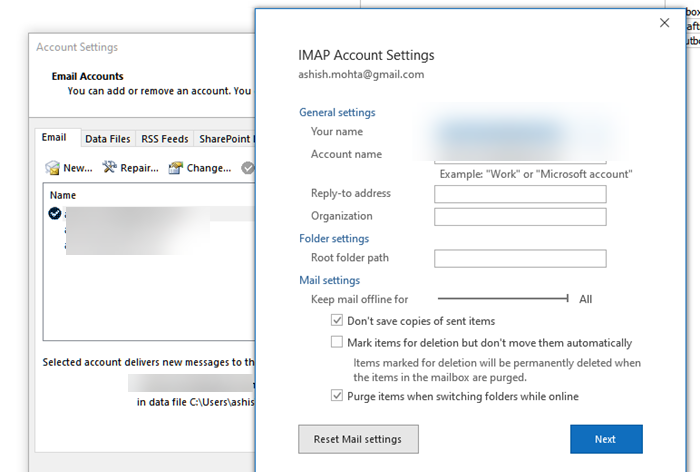
- علامتگذاری موارد برای حذف اما بهطور خودکار حذف نشود: (Mark items for deletion but don’t delete automatically: ) در حالی که یک مورد را برای حذف علامتگذاری میکند، وقتی موارد موجود در صندوق پست پاک میشوند، برای همیشه حذف میشوند.
- پاک کردن موارد هنگام تعویض پوشه در حالت آنلاین: (Purge items when switching folders while online: ) تیک این مورد را نیز بردارید تا مواردی که حذف می کنید در واقع حذف نشوند.
به طور مشابه، همچنین میتوانید نامههای حذف شده را از پوشه حذف شده Outlook.com بازیابی کنید(restore deleted mail from Outlook.com Deleted folder) .
امیدوارم دنبال کردن پست آسان بوده باشد و بتوانید موارد ایمیل حذف شده را از پوشه Delete بازگردانید. (Delete)اگر اغلب در نهایت ایمیل را از دست می دهید، مطمئن شوید که طولانی ترین زمان را برای خالی کردن پوشه تنظیم کرده اید.
Related posts
نحوه توقف Outlook از صرفه جویی در کپی از ایمیل ها در Sent Items folder
بازگرداندن ایمیل های حذف شده از Outlook.com Deleted folder
نحوه بازیابی فایل های پاک شده از فایل PST در Outlook
پیام خطا در بارگذاری Outlook error در Android mobile
نحوه بهینه سازی برنامه Outlook mobile برای گوشی شما
چگونه برای اضافه کردن Outlook Smart Tile به New Tab Page در Edge
چگونه می توان Expiration Date and Time برای ایمیل در Outlook
نحوه اضافه کردن RSS Feeds به چشم انداز در Windows 10
رفع custom dictionary است در دسترس در Outlook به روز می شود نیست
Outlook.exe location در Windows 10 کجاست؟
چگونه Outlook download تمام ایمیل ها از سرور
Convert NSF به PST با استفاده از NSF رایگان به PST converter ابزار
ارسال یا دریافت گزارش خطا (0x80042109) در Outlook
نحوه نصب Outlook در Web به عنوان Progressive Web App
mail client فعلی نمی تواند messaging request - Outlook error را برآورده کند
نحوه ارسال ایمیل یا غیر فعال کردن حمل و نقل غیر مجاز در Outlook.com
نمی توانید فایل ها را به ایمیل در برنامه Outlook.com or Desktop متصل کنید [ثابت]
چگونه برای به اشتراک گذاشتن Calendar در Outlook
Stop Outlook از طور خودکار اضافه کردن Calendar حوادث از ایمیل
Outlook رمز عبور را در Windows 10 صرفه جویی نمی کند
